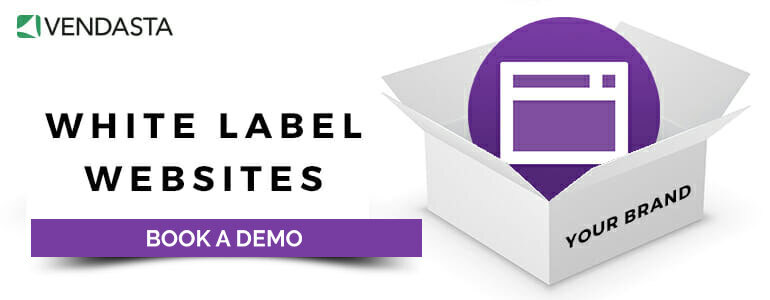마스터링 효율성: SMB 고객을 위한 여러 WordPress 사이트 관리 가이드
게시 됨: 2023-06-20월요일 아침, 당신은 한 주를 계획하고 있습니다. Google 캘린더를 보고 이미 얼마나 꽉 차 있는지 궁금합니다(아직 다음 주가 아닌데 "다음 주에 만나자"라고 말하는 것은 너무 쉽습니다). 클라이언트 및 팀과의 회의 외에도 실제로 작업을 완료하려면 시간을 예약해야 합니다.
오늘 웹사이트 서비스 판매를 시작하십시오. 지금 바로 "지역 비즈니스에 웹사이트 서비스를 판매하기 위한 6단계 가이드"를 다운로드하십시오.
월요일 아침의 위기를 돕는 한 가지 방법은? 작업을 완료하는 보다 효율적인 방법을 통합합니다. 하루 중 더 많은 시간을 찾을 수 없을 수도 있지만 올바른 도구와 팁을 사용하면 주어진 시간으로 확실히 더 많은 일을 할 수 있습니다. 해야 할 일 중 하나가 클라이언트를 위해 여러 WordPress 사이트를 관리하는 것이라면 목록에서 이 작업을 최대한 원활하게 확인하기 위해 할 수 있는 일이 많이 있습니다.
목차
- 효율적인 워크플로 설정
- 워크플로 소프트웨어 및 앱
- 커뮤니케이션 계획 만들기
- 여러 WordPress 사이트에 대한 하나의 대시보드로 관리 중앙 집중화
- 보안 및 백업 유지
- 아카이빙의 중요성
- 여러 WordPress 웹사이트의 성능 모니터링
- 웹 사이트 성능 개선을 위한 팁 및 도구
- 결론
- 자주 묻는 질문
- 클라이언트를 위해 여러 WordPress 사이트를 관리할 때 일반적인 문제는 무엇입니까?
- 여러 WordPress 사이트의 성능을 모니터링하려면 어떻게 해야 합니까?
- 자주 묻는 질문
1. 효율적인 워크플로 설정
처음부터 시작해 보겠습니다. 효율적인 작업 흐름은 효율적인 작업으로 이어집니다. 방법은 다음과 같습니다.
- 현재 작업 흐름을 감사하십시오. 항상 꿈꿔 왔던 완벽한 시스템인 처음부터 완전히 새로운 워크플로를 만들고 싶은 유혹을 느낄 수 있습니다. 그러나 바퀴를 재발명하기 전에 여러 WordPress 사이트를 관리하기 위한 현재 워크플로우를 살펴보십시오. 작동하는 것과 더 중요한 것은 작동하지 않는 것입니다. 지나치게 복잡할 필요는 없습니다.
- 시작/중지/계속 목록을 만드십시오. 현재 프로세스의 단계를 수행하고 그러한 방식으로 일을 중단해야 하는지 아니면 계속 유지해야 하는지 결정하십시오. 간격을 식별하고 시작 열에 추가합니다.
- 새로운 시스템을 구축하십시오. 모든 메모를 작성하고 새로운 워크플로를 계획하세요. 각 작업의 담당자, 승인이 필요한 사람 등을 기록하는 것을 잊지 마십시오. 실제 프로젝트의 각 단계를 수행하는 것처럼 마음속으로 체크리스트를 살펴보세요.
- 테스트 드라이브에 가져 가십시오. 새 프로세스가 여러 WordPress 웹 사이트를 관리하는 데 작동하는지 확인하는 유일한 방법은 테스트하는 것입니다. 당신과 당신의 팀이 업데이트된 워크플로를 구현할 때 작동하는 것과 개선할 여지가 있는 부분을 기록하도록 요청하십시오.
- 업데이트하고 반복하십시오. 피드백을 수집할 시간이 충분하면 필요에 맞게 작업 흐름을 변경하십시오. 어떤 프로세스도 완료되지 않았거나 완벽하지 않으므로 필요에 따라 조정할 수 있고 유연성을 유지할 수 있습니다.
여러 사이트를 관리하기 위한 워크플로에는 작업 체크리스트, 특정 팀 구성원에게 작업 할당/위임, 타임라인 설정, 고객에게 전달 등 움직이는 부분이 많을 것입니다. WordPress에서 여러 웹사이트를 관리하는 데 도움이 되는 많은 프로젝트 관리 도구(저렴하거나 무료)를 사용할 수 있습니다.
워크플로 소프트웨어 및 앱
- Trello: 이 프로젝트 관리 도구를 사용하면 팀과 쉽게 협업할 수 있습니다. 드래그 앤 드롭 목록, 자동화 및 비주얼 보드를 통해 모든 작업의 상태를 한 눈에 파악할 수 있습니다.
- Asana: 더 많은 보고 및 사용자 지정을 원하거나 목록 스타일 작업을 선호하거나 더 큰 팀이 있는 경우 Asana가 프로젝트 관리 도구가 될 수 있습니다.
- Microsoft Project: Teams와 MS 도구 모음을 이미 사용하고 계십니까? MS Project는 일정, 프로젝트 계획, 시간 추적 및 Kanban 보드에 사용할 수 있습니다.
- Airtable: 좋은 스프레드시트가 마음에 드십니까? Airtable은 프로젝트 관리 협업 도구의 흐름과 자동화를 통해 데이터베이스의 형태를 취합니다. 간단하지만 효과적이며 설정하는 데 많은 시간이 필요하지 않습니다.
- Monday.com: 여러 WordPress 사이트를 관리하는 동안 사용 편의성이 우선이라면 이 프로젝트 관리 도구를 살펴볼 가치가 있습니다. 가격은 최소 3명을 기준으로 책정되므로 팀 전체를 참여시켜야 합니다.
- Notion: 프로젝트 관리 도구 이상으로 Notion은 메모 작성, 타임라인, 작업 목록 등에 사용할 수 있습니다. 초기에 설정하는 것이 많을 수 있지만 모든 것에 사용할 계획이라면 시간을 투자할 가치가 있을 수 있습니다.
- Slack: 엄밀히 말해 워크플로 도구는 아니지만 Slack을 사용하면 팀이 원활하게 함께 작업할 수 있습니다. 또한 사용하는 다른 많은 앱과 소프트웨어를 통합하여 일을 더 쉽게 만들고 순조롭게 진행할 수 있습니다.
- Zapier: 자동화에 대해 말하자면 Zapier를 사용하여 도구 간의 모든 종류의 통합을 설정할 수 있습니다. 팀 구성원에게 알리고, 클라이언트에게 진행 상황을 알리고, 이벤트 또는 이메일에서 작업을 생성하는 등의 작업을 수행하도록 Zaps를 설정합니다.
커뮤니케이션 계획 만들기
여러 WordPress 사이트와 이를 지원하는 데 필요한 도구를 관리하기 위한 워크플로의 구성 요소가 준비되면 고객에게 정보를 제공하고 만족을 유지하는 방법을 파악해야 합니다. 상황이 통제되고 있고 내부적으로 잘 진행되고 있음을 알 때 진행 중인 클라이언트를 업데이트하는 것을 잊기 너무 쉽습니다.
커뮤니케이션에 대한 명확한 기대치를 설정하고 이러한 계획을 실행하면 관계 관리에 큰 도움이 될 수 있습니다. 다음은 고객 커뮤니케이션 계획에 대해 고려해야 할 몇 가지 사항입니다.
- 클라이언트가 선호하는 커뮤니케이션 방법은 무엇입니까? 이메일? 직접 대면 또는 비디오를 통한 주간 대면 회의입니까? 느슨하게?
- 결과 및 일정 설정 및 합의
- 고객이 알아야 할 중요한 정보와 내부에 유지하는 것이 타당한 정보를 결정합니다.
- 업데이트를 공유할 빈도를 결정하고 그렇게 할 수 있는 경우 자동화를 사용하십시오.
- 고객과의 커뮤니케이션은 누가 주도할 것인가? 혼합 메시지의 위험을 제거하기 위해 하나의 연락처를 갖는 것이 가장 좋습니다.
2. 여러 WordPress 사이트에 대한 하나의 대시보드로 관리 중앙 집중화
워크플로 및 커뮤니케이션 계획이 최대한 효율적이면 하나의 대시보드에서 여러 WordPress 사이트를 관리하는 도구를 구현할 때입니다.
Vendasta의 Website Pro를 사용하여 여러 WordPress 사이트를 구축, 호스팅 및 관리하는 경우 강력한 관리 대시보드를 사용하면 작업이 훨씬 쉬워집니다. SMB 고객을 위해 여러 WordPress 사이트를 만드는 많은 에이전시는 Website Pro Vendasta의 Website Pro를 웹사이트 빌더로 선택합니다. 강력하고 직관적인 웹사이트 빌더이고 Google Cloud 플랫폼에서 호스팅되며 고객 명단을 확장하고 성장시킬 수 있는 화이트 라벨이기 때문입니다.

Admin Dashboard를 사용하면 기관에서 여러 WordPress 사이트를 최대한 효율적으로 관리할 수 있습니다.
- 모든 것을 한 눈에 보세요. 관리 중인 사이트 수, WordPress 버전 상태, 플러그인 또는 테마 업데이트가 필요한 사이트를 계속 확인하세요.
- 유지 보수를 유지하십시오. 중요한 업데이트에 대한 알림을 받고 대시보드에서 직접 만드십시오. 더 이상 암호를 찾거나 팀에서 액세스 권한이 있는 한 사람을 찾을 필요가 없습니다.
- 손끝에서 통찰력. 클라이언트를 업데이트하거나 질문에 답하고 싶습니까? 필요한 모든 통계를 한 곳에서 관리하세요.
- 해당 탭을 닫습니다. 특정 계정을 확인해야 할 때마다 새 창이나 탭으로 브라우저 과부하를 피하십시오.
3. 보안 및 백업 유지
귀하의 고객은 귀하가 자신의 웹사이트를 안전하게 보호할 것이라고 믿습니다. 그렇기 때문에 여러 WordPress 사이트를 관리할 때 백업 및 보안을 최우선으로 해야 합니다. 올바른 호스팅을 사용하는 것은 보안과 관련하여 또 다른 고려 사항입니다. Google Cloud 웹 호스팅은 강력한 방어선입니다. Amazon Web Services(AWS)와 같은 다른 호스팅 옵션을 사용할 수 있지만 AWS와 Google Cloud의 경우 Google은 여전히 리셀러 호스팅을 위한 최상의 옵션이라는 이점을 가지고 있습니다.
고객의 데이터(및 모든 노력)를 보호하려면 테마와 플러그인을 최신 상태로 유지하는 것이 중요합니다. 개발자는 보안 취약성을 해결하고 향상된 보안 기능을 추가하기 위해 정기적으로 업데이트를 수행합니다. 오래된 소프트웨어는 주요 공격 대상이 될 수 있으므로 업데이트는 외부의 악의적 행위자를 방지하는 첫 번째 단계입니다.
아카이빙의 중요성
이전 버전의 테마 및 플러그인은 종종 최신 소프트웨어와 호환되지 않아 데이터 손실 위험에 노출될 수 있습니다. 강화된 보안 프로토콜을 사용하더라도 항상 모든 것을 잃을 위험이 있기 때문에 백업이 필수적입니다. 백업이 자동으로 발생하도록 설정하거나 수동으로 실행할 수 있지만 협상할 수 없어야 합니다. 클라이언트 웹 사이트에 대해 Vendasta와 같은 WordPress 화이트 라벨 솔루션을 선택하면 사용 가능한 많은 보안 및 백업 플러그인을 사용할 수 있습니다. 각각에는 특정 기능과 이점이 있으므로 개별 고객의 요구에 가장 적합한 것을 찾을 수 있습니다.
Vendasta를 사용하여 웹 사이트를 구축하는 경우 자동 업데이트 및 대시보드를 사용하면 테마와 플러그인을 최신 상태로 유지하고 고객의 데이터를 백업하며 일반적으로 데이터 안전 및 보안과 관련하여 더 편안하게 잠을 잘 수 있습니다.
전자 상거래 SMB를 지원하는 경우 클라이언트 웹 사이트에 SSL 보안 쇼핑을 구현하는 것도 고려하고 싶을 것입니다.
4. 여러 WordPress 웹사이트의 성능 모니터링
클라이언트를 위해 관리할 WordPress 사이트가 많은 경우 해당 웹사이트의 성능을 주시하는 것이 중요합니다. 모든 웹사이트 방문자가 빠르게 로드되고 원활하게 실행되며 쉽게 액세스할 수 있습니까? 실적을 추적하지 않는 경우 고객은 방문자 감소, 웹사이트 방문자 감소, 전반적인 수익 감소를 경험할 수 있습니다.
웹 사이트 성능 개선을 위한 팁 및 도구
- 플러그인 충돌에 최적화하십시오. WordPress에는 훌륭한 플러그인이 많이 있습니다. 그러나 때때로 그들은 함께 잘 놀지 않습니다. 성능 저하에 대한 모호한 이유를 찾기 위해 시간을 보내기 전에 여러 WordPress 웹사이트의 플러그인을 확인하여 문제가 없는지 확인하십시오. 특히 업데이트 후에는 웹 사이트가 예상대로 작동하는지 검토하고 테스트하십시오.
- 서버 문제를 배제하십시오. 로드 시간이 느려지거나 전반적인 성능이 저하되는 경우 서버를 확인하십시오. 서버 문제인 경우 귀하의 웹사이트 호스팅과 귀하(및 귀하의 클라이언트)를 위해 작동하는지 고려해야 할 때입니다.
- 캐시를 확인하십시오. 작업을 빠르게 실행하기 위해 데이터의 임시 저장소를 관리하는 데 도움이 되는 많은 플러그인이 있습니다. Hummingbird, WP Rocket, W3 Total Cache 또는 WP Super Cache는 탐색할 수 있는 옵션입니다.
- 이미지를 최적화합니다. 이미지는 대부분의 웹사이트에서 일반적입니다. 이미지는 더 흥미롭고 시선을 사로잡으며 매력적으로 만듭니다. 그러나 제대로 최적화되지 않으면 성능이 저하되고 의도한 것과 반대의 결과를 초래할 수 있습니다. 최적화된 이미지의 경우 파일 크기, 치수 또는 둘 다 감소하면 로드 시간이 빨라질 수 있습니다. 그리고 네 — 이를 위한 플러그인이 있습니다. Smush, Imagify 및 ShortPixel이 도움이 될 수 있습니다.
- HTTP 요청을 최소화하십시오. 웹사이트의 모든 요소는 로드할 HTTP 요청이 필요합니다. CSS 및 Javascript 파일과 이미지에 대한 요청 수를 최소화하면 잠재적으로 웹사이트 성능을 높일 수 있습니다. CSS와 Javascript를 결합하고, 코드를 축소하고, 지연 로드를 활성화하고, 이미지 크기를 줄이고, 필요하지 않은 플러그인을 비활성화하여 이를 수행할 수 있습니다.
- 콘텐츠 전송 네트워크를 사용합니다. 콘텐츠 전송 네트워크는 지리적으로 더 가까운 서버에서 최종 사용자에게 웹 사이트를 제공하여 대기 시간과 로드 시간을 줄입니다. Cloudflare는 여러분이 이미 잘 알고 있는 CDN의 한 예입니다.
- 타사 스크립트 모니터링: 분석, 추적 코드 및 소셜 미디어 위젯과 같은 항목은 모두 타사 스크립트이며 여러 WordPress 사이트의 성능에 영향을 줄 수 있습니다. 정기적으로 검토하고 귀하와 귀하의 고객(및 고객 웹 사이트 방문자)이 유용하다고 생각하는 스크립트만 유지하십시오.
결론
워크플로에 약간의 조정, 올바른 도구 및 자동화, 정기적인 성능 모니터링을 통해 클라이언트를 위해 여러 WordPress 사이트를 관리하는 것이 쉬울 수 있습니다. 또는 적어도 어렵지 않습니다.
자주 묻는 질문
클라이언트를 위해 여러 WordPress 사이트를 관리할 때 일반적인 문제는 무엇입니까?
클라이언트를 위해 여러 WordPress 사이트를 관리하는 것은 어려울 수 있습니다. 성공을 보장하려면 현실적인 목표를 설정하고 원활한 커뮤니케이션을 유지하며 중앙 집중식 대시보드와 같은 도구를 사용하여 모든 고객 웹사이트를 모니터링하세요. 시간 관리가 핵심이며 보안 및 데이터 안전, 성능, 업데이트 및 유지 관리를 염두에 두어야 합니다.
여러 WordPress 사이트의 성능을 모니터링하려면 어떻게 해야 합니까?
여러 WordPress 사이트의 성능을 효과적으로 모니터링하기 위해 Vendasta의 Website Pro 관리 대시보드, PageSpeed Insights, GTmetrix 및 Pingdom과 같은 도구를 사용하여 로드 시간 및 응답성을 추적할 수 있습니다. 또한 가동 중지 시간을 알려주는 가동 시간 모니터링용 플러그인을 설치하십시오. 마지막으로 성능 모니터링 플러그인을 사용하여 오래된 플러그인, 크기가 크거나 최적화되지 않은 이미지, 저품질 호스팅 등 속도 저하를 유발할 수 있는 잠재적인 문제를 식별합니다.